如何通过 3 个简单快速的程序恢复 Excel 文件
 更新于 欧丽莎 / 06年2023月10日00:XNUMX
更新于 欧丽莎 / 06年2023月10日00:XNUMX互联网上存在着数不清的电子表格程序。 但最常用的一种是 Microsoft Excel。 Excel通常用于商业行业。 他们可以使用它来组织员工信息、设置预算等。
在计算机上丢失它们是一件令人伤脑筋的情况,因为它们是机密和重要文件之一。 趁你还有时间尽快找回它们! 我们准备了经过测试和验证的简单方法,用于从计算机恢复 Excel 文件。 要发现更多,请浏览这篇文章。
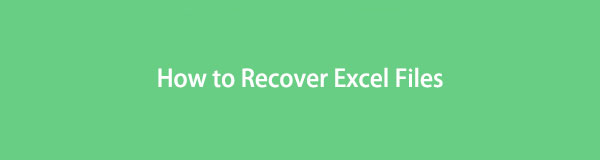

指南清单
第 1 部分。使用 FoneLab Data Retriever 在计算机上恢复 Excel 文件
您想在不破坏原始格式的情况下恢复 Excel 文件吗? 是时候使用了 FoneLab数据检索器 在你的电脑! 它将保留您要恢复的数据,因为它不会在恢复过程中修改它们。 此外,它还可以让您在恢复文件之前查看文件的预览。 此外,它还可以 从存储卡中检索数据、硬盘等。
FoneLab数据检索器-从计算机,硬盘驱动器,闪存驱动器,存储卡,数码相机等中恢复丢失/删除的数据。
- 轻松恢复照片,视频,文档和更多数据。
- 恢复之前预览数据。
您想学习恢复 Excel 文件的软件程序吗? 按照下面的详细教程进行操作。
通过单击在您的计算机上下载 FoneLab Data Retriever 免费下载 按钮。 请等待下载过程完成。 稍后,该软件将要求您进行设置并单击 Install 安装 按钮。 之后,您的计算机将自动启动恢复软件。
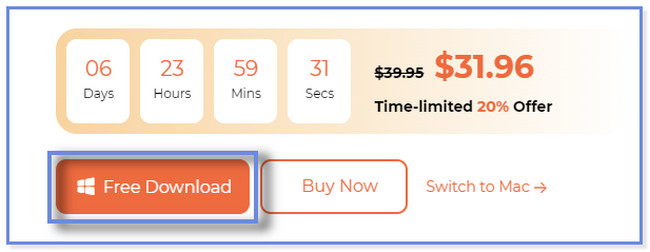
在主界面上,您会注意到软件支持的可恢复数据。 由于您要恢复 Excel 文件,请仅单击 文件 按钮。 之后,选择丢失 Excel 文件的位置。 之后,单击 Scan 扫描 按钮或图标以启动定位丢失的 Excel 文件的软件。
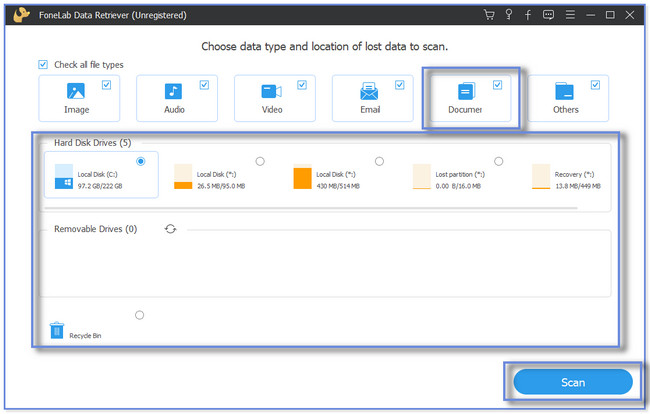
结果将出现或弹出在软件的左侧。 请点击 类型列表 部分查看文件夹 Excel 你丢失的文件。 单击每个文件夹以查看其内容。
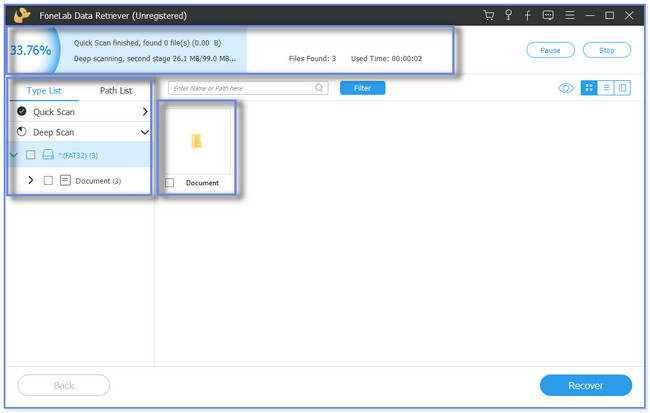
你可以选择 筛选器 按钮。 如果您知道丢失的 Excel 文件的创建日期和时间,此功能可让您快速查看它们。 请按照屏幕上的说明进行操作,然后单击 使用 按钮进行更改。 之后,通过勾选它们的框将 Excel 文件添加到恢复软件。 点击 恢复 之后的按钮。 请不要打断这个过程。
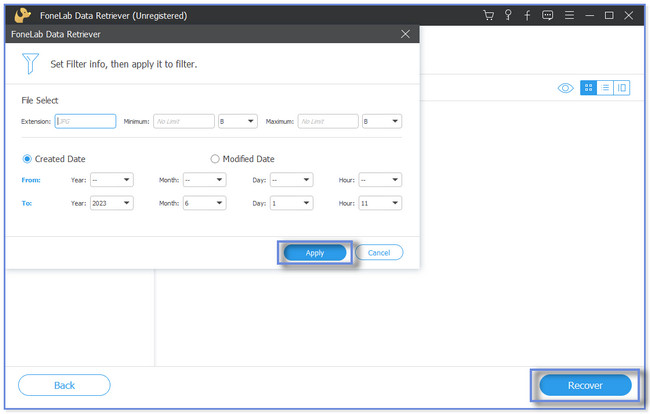
除了上述软件外,您还可以从临时文件夹及其备份中恢复 Excel 文件。 但是,如果您删除了临时文件夹中的文件并忘记备份它们,则无法使用它们。 如果您想探索这些方法,请继续。
FoneLab数据检索器-从计算机,硬盘驱动器,闪存驱动器,存储卡,数码相机等中恢复丢失/删除的数据。
- 轻松恢复照片,视频,文档和更多数据。
- 恢复之前预览数据。
第 2 部分。使用临时文件夹在计算机上恢复 Excel 文件
有时,我们会删除临时文件以释放计算机中的一些空间。 但我们不知道的是我们可以使用它们来恢复数据,例如 Excel 文件。 您可以阅读和浏览下面的教程以了解或发现如何操作。
请继续并按照相应的步骤操作。
在您的计算机上,请单击 Windows 搜索栏。 如果您找不到它,它就是窗口图标。 之后,输入 %temp% 字 使用你的电脑键盘。 结果将出现在顶部。 双击它或单击 可选 启动文件夹的图标或按钮。
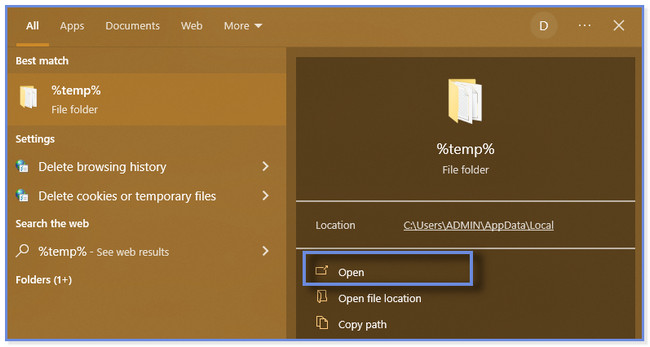
您将在临时文件夹的右侧看到或查看结果。 请点击 修改日期 如果您知道丢失的 Excel 文件的确切日期,请单击按钮。 此外,您可以对它们的类型和大小进行分类。 您只需点击 类型和大小 按钮。
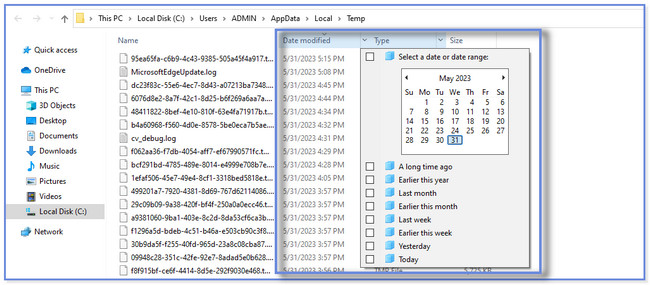
滚动并浏览以找到要恢复的丢失的 Excel 文件。 之后,您需要将其拖到计算机桌面上。 稍后,右键单击该文件并选择“重命名”按钮。 请更改 .TMP 文件格式为 .XLSX 文件格式。 之后,您将在文件中看到该文件 Excel 图标。 检查该技术是否有效。
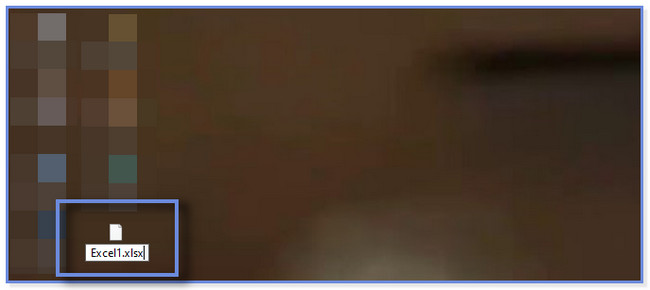
第 3 部分。通过备份文件恢复计算机上的 Excel 文件
您的计算机具有内置备份功能,尤其是在 Windows 操作系统上。 您可以立即使用它返回您的文件和数据,例如 Excel 文件。
作为奖励提示,我们将演示如何在计算机上自动备份 Excel 文件。 如果您已经知道这个过程,您可以通过向下滚动立即继续恢复过程。
请模仿以下步骤自动备份 Excel 文件。
请在您的计算机上启动 Excel 应用程序。 之后,打开您想要备份的文件。 请点击 文件 主界面顶部的图标或按钮。 请选择 另存为 按钮在左侧。 在右侧,Excel 应用程序将要求您保存文件。 点击 浏览 按钮,将弹出文件资源管理器图标。
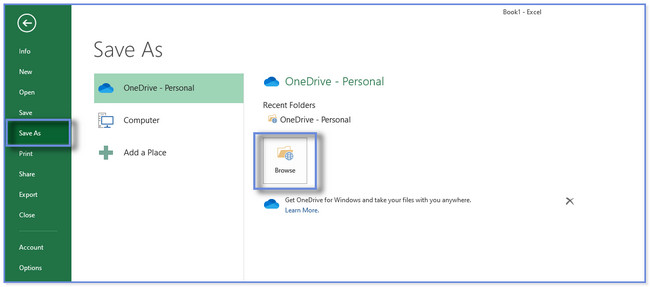
请点击 工具 文件资源管理器窗口底部的按钮。 之后,单击 常规选项 下拉选项上的按钮。 将出现一个小窗口。 请点击 一律建立备份 按钮并在文件上设置密码。 点击 OK 按钮之后。
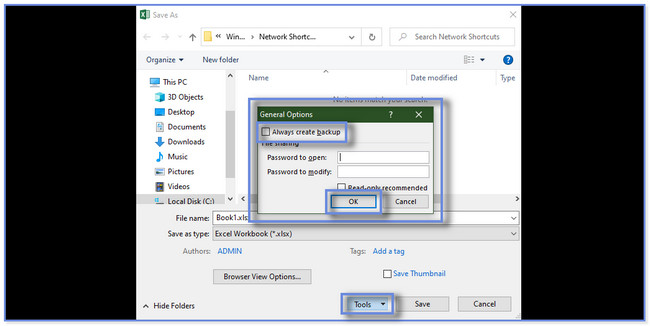
奖金提示之后,是时候了解通过备份恢复 Excel 文件的过程了。 您还将有机会发现如何在 Excel 中恢复网格线。 请模仿以下步骤。
单击计算机上的文件资源管理器以启动它。 请查找您用于保存 Excel 文件的文件夹。
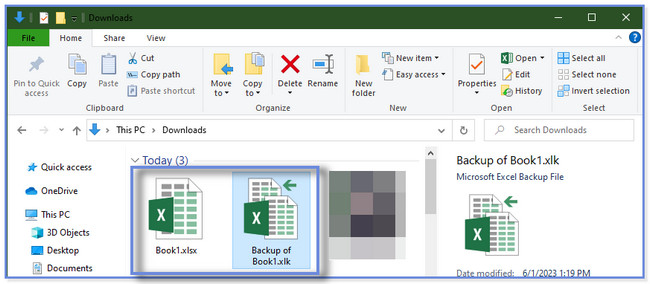
右键单击备份文件并更改其文件扩展名。 从 .xlk, 变成 .XLSX 文件格式。
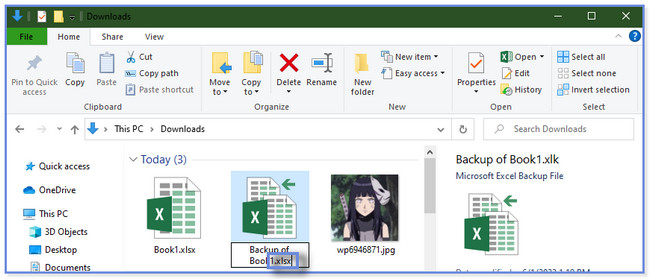
第 4 部分。 关于如何恢复 Excel 文件的常见问题解答
1. 如何删除“Microsoft Excel 试图恢复您的信息”错误?
首先,禁用计算机上的防病毒软件以删除“Microsoft Excel 试图恢复您的信息“错误。如果错误仍然出现或弹出,您可以尝试在安全模式下运行或启动 Excel。为此,请在您的计算机上启动“运行”对话框。按 Windows Key + R 在你的键盘上启动它。 之后,键入 excel.exe/safe 编解码器。 点击 OK 按钮之后。
2、为什么Excel不打印所有的网格线?
网格线颜色可能不可见。 如果需要打印,请选择鲜艳的颜色。 要更改网格线颜色,请单击 文件和选项 Excel 电子表格上的按钮。 之后,单击 高级 按钮然后转到 此工作表的显示选项 图标或部分。 选择 网格线颜色 选项并选择您喜欢的颜色。
FoneLab数据检索器-从计算机,硬盘驱动器,闪存驱动器,存储卡,数码相机等中恢复丢失/删除的数据。
- 轻松恢复照片,视频,文档和更多数据。
- 恢复之前预览数据。
我们希望我们已经帮助您使用这篇 3 种简单方法来恢复丢失的 Excel 文件。 它包括领先的恢复软件,可以在有或没有备份的情况下检索 Excel 文件,称为 FoneLab数据检索器. 立即将其下载到您的计算机上!
